Outlook.com を使う
試行したメール ソフトとまとめ
Outlook.com (Web アプリ)を使う
Outlook.comはマイクロソフト社がWebサービスで提供するメール機能です。
メールソフトをインストールしなくても、Webサービスであるので、ブラウザで利用・操作できます。
メール容量は無制限です。
Outlook.com を起動する
Outlook.comのサービスを利用するためブラウザでアクセスします。
マイクロソフトアカウントを所有している場合
マイクロソフトアカウントのID、すなわちメールアドレスは、メーラー Outlook.com のメールアカウントとなります。
※ マイクロソフトのアカウントを所有していない場合は、アカウントの「新規登録」をクリックして登録できます。
➊ブラウザで次のURLへアクセスする
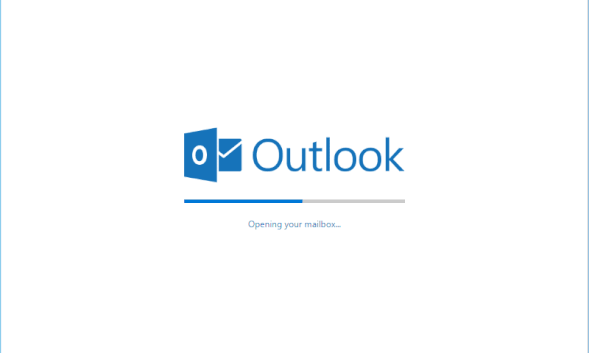
➋ Outlook.com アカウントの「メールアドレス」と「パスワード」を入力し[サインイン]する
![mail34:Outlook.com アカウントの「メールアドレス」と「パスワード」を入力し[サインイン]する](https://image.jimcdn.com/app/cms/image/transf/dimension=593x10000:format=gif/path/sbd6ef88c1ef688a5/image/i185c725db5ab4df1/version/1469576443/mail34-outlook-com-%E3%82%A2%E3%82%AB%E3%82%A6%E3%83%B3%E3%83%88%E3%81%AE-%E3%83%A1%E3%83%BC%E3%83%AB%E3%82%A2%E3%83%89%E3%83%AC%E3%82%B9-%E3%81%A8-%E3%83%91%E3%82%B9%E3%83%AF%E3%83%BC%E3%83%89-%E3%82%92%E5%85%A5%E5%8A%9B%E3%81%97-%E3%82%B5%E3%82%A4%E3%83%B3%E3%82%A4%E3%83%B3-%E3%81%99%E3%82%8B.gif)
➌ Outlook.com アカウントでのメールが起動し、受信トレイが表示される
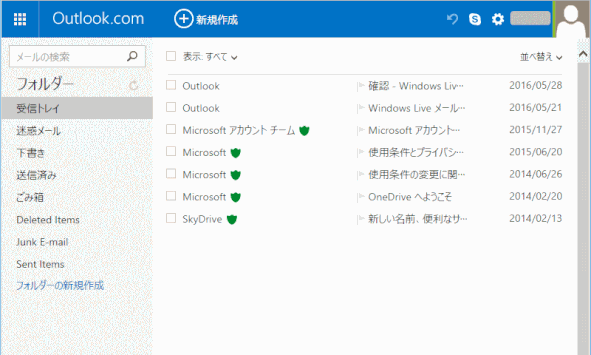
メール画面が表示されます。受信トレイが表示され、受信したメールが中央にリスト表示されます。
メールの項目をダブルクリックすると内容が表示されます。
マイクロソフトアカウントを新規登録する
➊ブラウザで次のURLへアクセスする
➋[新規登録]をクリックする
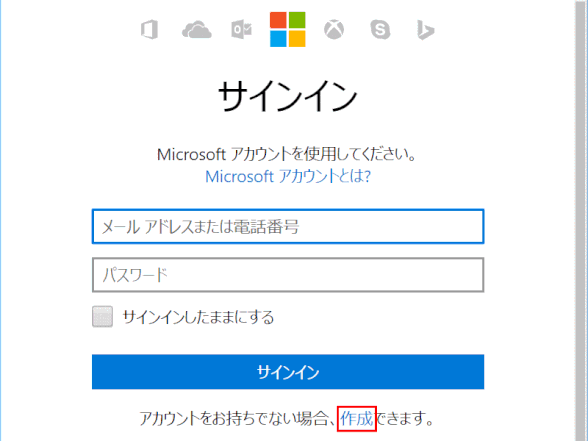
➌ アカウント情報を入力する
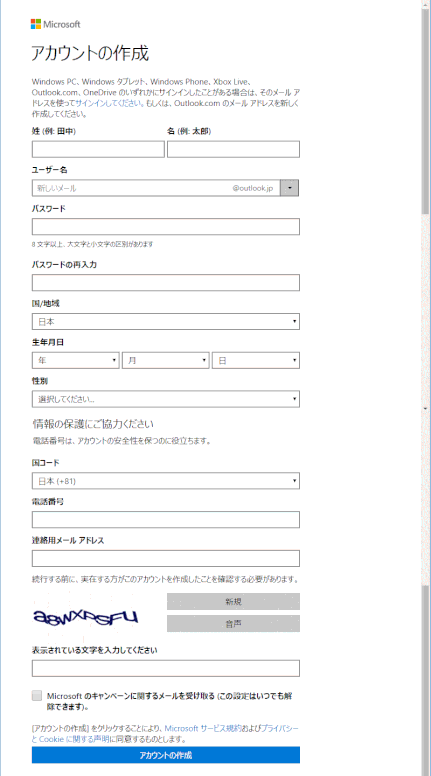
以下省略
アカウントを追加する
POP アカウント
➊[設定]から[オプション]を選択する

➋「アカウントの管理」の「メールアカウント」を選択する
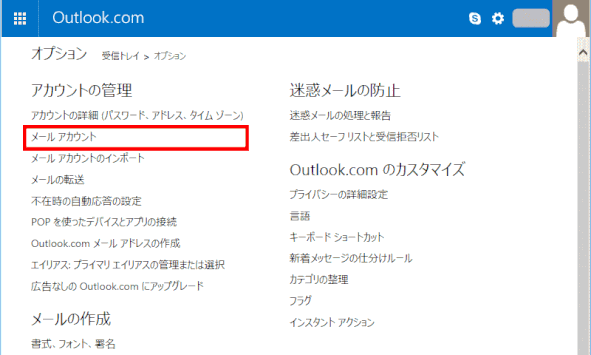
➌「メールアカウントの追加」の[送受信用アカウントの追加]をクリックする
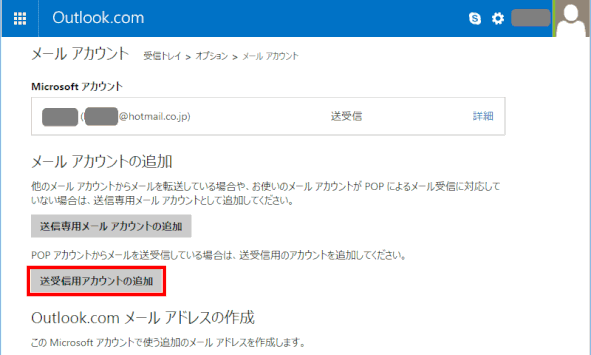
❹「送受信用アカウントの追加」画面で[詳細オプション]をクリックする
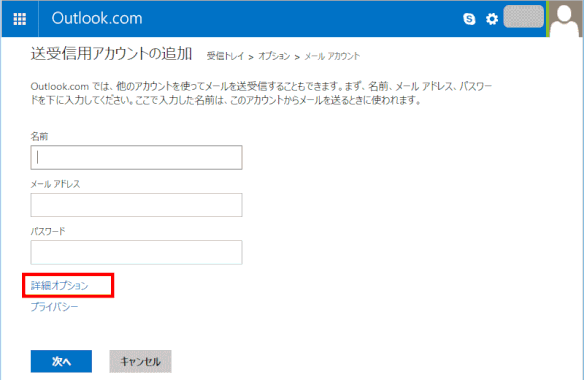
❺「アカウント情報」「受信(POP3)サーバー情報」を入力し、下方へスクロールする
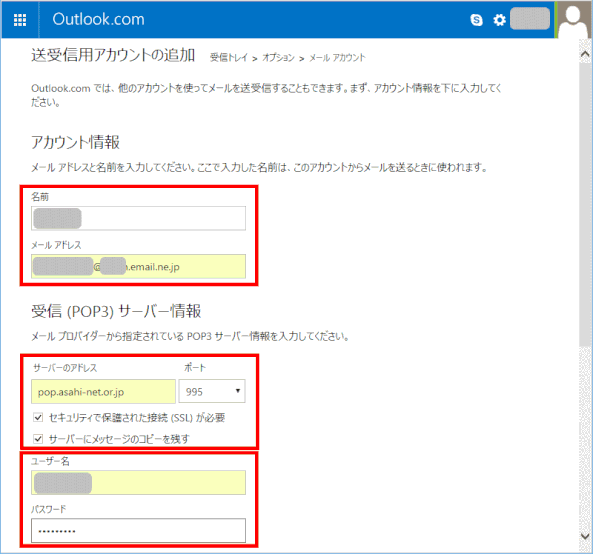
❻「送信(SMTP)サーバー情報」を入力し、[次へ]をクリックする
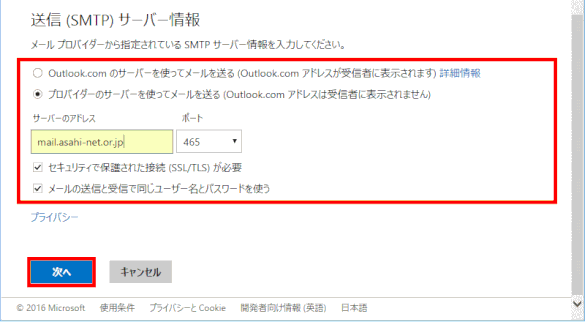
❼ 受信メールの保存先を[新規フォルダー]とし、フォルダー名を入力し、[保存]する。
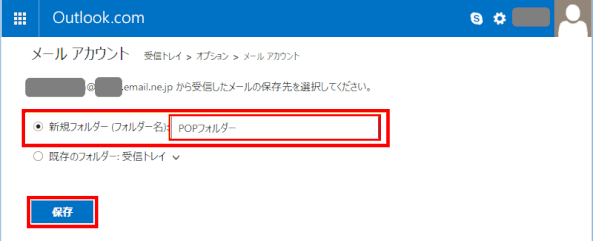
❽ アカウントが設定された。[受信トレイに移動]をクリックする

❾「フォルダー」ビューに指定したフォルダーが作成されている

但し、フォルダーへの保存するタイミングはかなり遅い。
感想
1.Outlook.com アカウント、しかも一つのアカウントだけを表示する
2.広告が画面右端に表示される。画面を半分のサイズにすると表示されないが・・。
3.アドレス帳は、新たに作成/インポートする必要あり
4.POPアカウントの受信が遅い、送受信ボタンが無い
POP アカウントの新しいメッセージが 30 分ごとに自動的にチェックされ、一度に最大 50 通の新着メッセージを受信できます。残ったメッセージがあれば、次にメールを同期したときに受信します。
保存されているメールの数によっては、Outlook.com にメールが表示されるまでに 24 時間以上かかることがあります。
インポートまたは受信するメール メッセージの最大サイズは、添付ファイルを含めて 25 MB です。
Outlook.com アカウントには最大 13 個のアカウントを追加できます。
